windows10专业版增加系统保护项 Win10怎么开启系统保护功能?
更新时间:2023-07-24 17:50:02作者:jiang
windows10专业版增加系统保护项,随着数字化时代的到来,电脑已经成为人们生产和学习的必备工具。在使用电脑的过程中,各种问题也不可避免地会出现。为了保障系统的稳定和安全,许多用户都会开启系统保护功能。而 Windows10专业版也增加了一些系统保护项,为用户提供更加安全可靠的使用体验。那么如何开启系统保护功能呢?接下来就让我们一起来了解一下。
Win10怎么开启系统保护功能?
具体方法:
1.首先找到我的电脑,点击右键,然后点击电脑中的属性
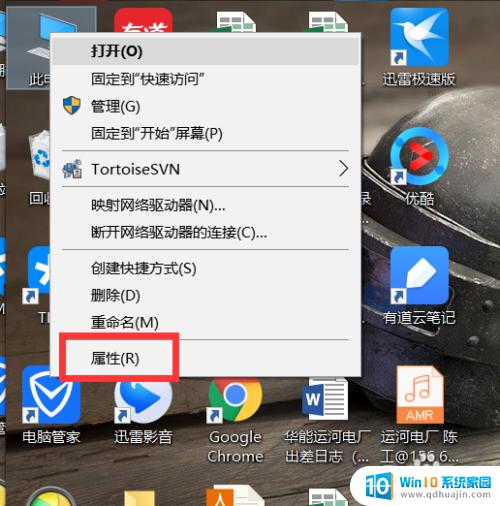
2.在左侧导航中有系统保护一项,点击进入进行系统保护设置
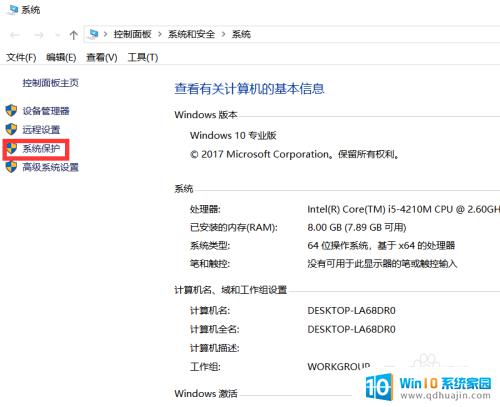
3.进入系统保护后选择你需要保护的系统盘,然后点击配置
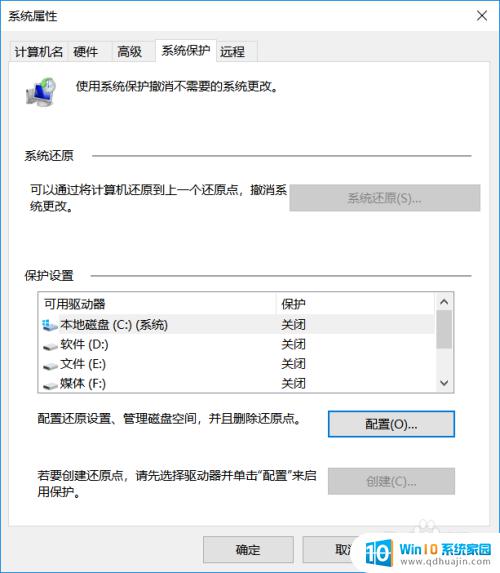
4.进入配置后选择启动系统保护,在系统保护前打上√
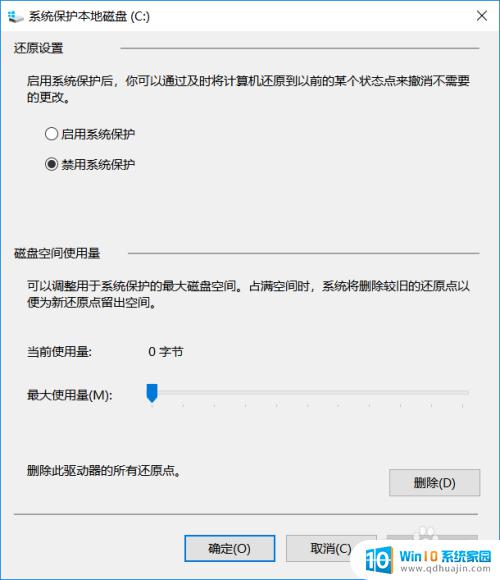
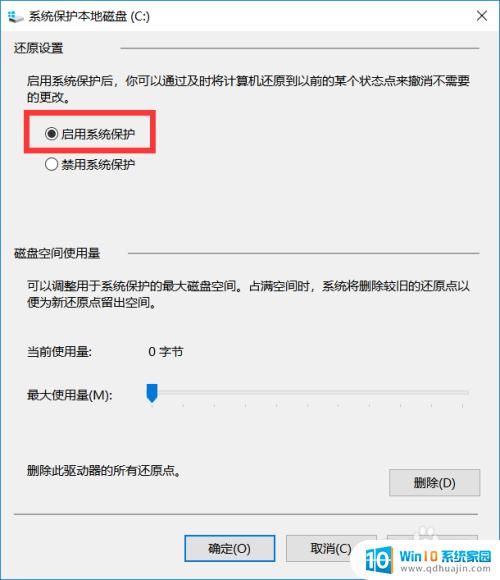
5.这里可以看到C盘的保护已经启动了,系统方面可以被保障
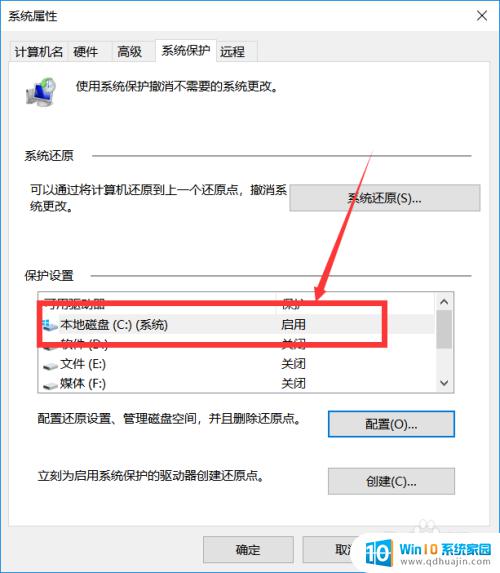
Win10的系统保护功能可以有效地保护系统稳定和数据安全。如果你还没有开启该功能,可以按照以上步骤进行设置。记得要及时备份重要数据,以防不测。
windows10专业版增加系统保护项 Win10怎么开启系统保护功能?相关教程
热门推荐
win10系统教程推荐
- 1 win10鼠标移动会卡顿 win10系统鼠标卡顿怎么解决
- 2 win10显示引用的账户当前已锁定 win10账户被锁定无法登录
- 3 恢复windows10系统 Win10系统怎么进行恢复操作
- 4 win10发送快捷方式到桌面不能用 Win10桌面快捷方式无法创建怎么办
- 5 windows10系统怎么默认输入法 win10默认输入法设置步骤详解
- 6 win10笔记本电脑如何自动关机 怎么在笔记本电脑上设置定时关机功能
- 7 读取win10开机密码 windows10开机密码忘了怎么弄
- 8 win10ppt如何全屏 电脑屏幕全屏设置方法
- 9 如何换ip地址win10 win10怎么设置自动获取ip地址
- 10 windows10关机重启怎么办 笔记本电脑关机后自动重启的解决方案
win10系统推荐
- 1 萝卜家园ghost win10 64位家庭版镜像下载v2023.04
- 2 技术员联盟ghost win10 32位旗舰安装版下载v2023.04
- 3 深度技术ghost win10 64位官方免激活版下载v2023.04
- 4 番茄花园ghost win10 32位稳定安全版本下载v2023.04
- 5 戴尔笔记本ghost win10 64位原版精简版下载v2023.04
- 6 深度极速ghost win10 64位永久激活正式版下载v2023.04
- 7 惠普笔记本ghost win10 64位稳定家庭版下载v2023.04
- 8 电脑公司ghost win10 32位稳定原版下载v2023.04
- 9 番茄花园ghost win10 64位官方正式版下载v2023.04
- 10 风林火山ghost win10 64位免费专业版下载v2023.04